Compliance
La opción de Compliance permite gestionar el estado de cumplimiento de los controles establecidos en los diferentes catálogos compliance, que se establecen en el apartado 'Ajustes /Catálogos compliance'.
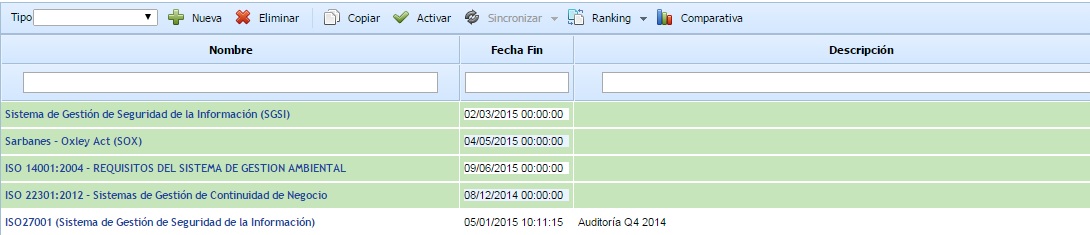
Al acceder a la opción se muestran todos los compliance que se están gestionando, permitiendo añadir nuevos catálogos compliance para comenzar su gestión. Se pueden realizar las siguientes acciones:
Tipo: Permite seleccionar un catálogo compliance para añadirlo a la tabla y comenzar su gestión.
Nueva: Permite insertar un catálogo en la tabla. Para ello hay que seleccionar el tipo de catálogo y pulsar sobre el botón ‘Nueva’.
Eliminar: Permite eliminar un catálogo de la tabla. Para ello hay que seleccionar la fila o filas deseadas y pulsar sobre el botón ‘Eliminar’.
Copiar: Ofrece la posibilidad de generar una copia de un catálogo ya definido. Para ello hay que seleccionar la fila del catálogo que se desea copiar y pulsar sobre el botón ‘Copiar’. Se permite realizar la copia del catálogo tanto en la opción "Gap Analysis" como en la propia opción de Compliance.
Activar: Permite identificar en el listado cual es el catálogo compliance que está activo u operativo (respecto a todos los catálogos del mismo tipo). Para ello hay que seleccionar la fila deseada y pulsar el botón ‘Activar’, momento en el cual la fila se mostrara en color verde.
Ranking - Compliance: Esta opción permite obtener un informe con los catálogos compliance que se deseen incluir, realizando una comparación de los controles que cada catálogo utiliza. Al pulsar el botón se muestra la siguiente ventana:

La ventana muestra todos los catálogos compliance de la organización, permitiendo seleccionar aquellos que se quieren incluir en el informe. En la lista desplegable "Tipo" existen dos opciones (Salvaguardas y Registro), las cuales permiten obtener dos tipos de informes diferentes. Una vez seleccionado los catálogos y el tipo de informe que se desea, hay que pulsar sobre el botón "Descargar" para obtener un informe en formato .xls.
Ranking - Evidencias: Esta opción permite obtener un informe con los catálogos compliance que se deseen incluir, mostrándose el detalle de las evidencias que tiene cada catálogo asociado. Al pulsar el botón se muestra la siguiente ventana:
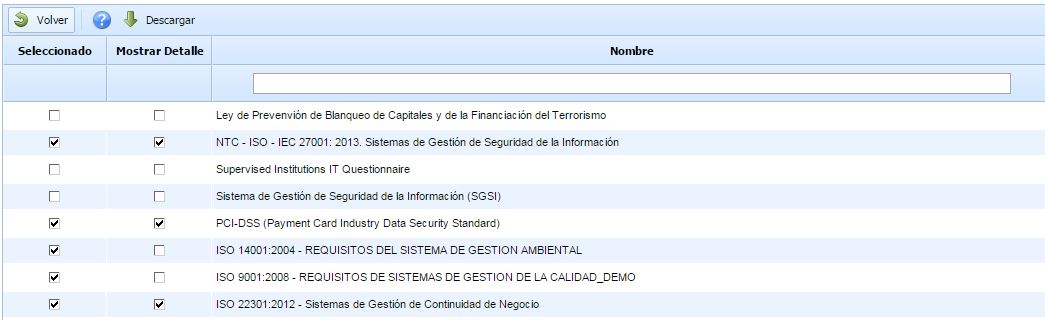
La ventana muestra todos los catálogos compliance de la organización, permitiendo seleccionar aquellos que se quieren incluir en el informe. Además, para cada catálogo seleccionado se permite indicar si se quiere mostrar el detalle del catálogo, opción que añade al informe más información acerca de los requisitos compliance específicos relacionados con cada evidencia. Una vez seleccionado los catálogos y el tipo de detalle que se desea, hay que pulsar sobre el botón "Descargar" para obtener un informe en formato .xls.
Comparativa: Esta opción permite obtener gráficas comparativas del estado de diferentes compliance de un mismo catálogo. Al pulsar el botón se muestra la siguiente ventana:

En la lista desplegable "Tipo" se encuentran los diferentes catálogos compliance de la organización. Al seleccioar un catálogo compliance, en la tabla inferior aparecen todos los registros compliance que se han generado del catálogo seleccionado. Antes de generar la gráfica comparativa, la herramienta permite seleccionar qué registros compliance quiero utilizar en la gráfica a través de los checks situados en la parte izquierda de cada uno. Una vez seleccionado los registros deseados, al pulsar sobre el botón "Mostrar Gráficas" aparecen las gráficas comparativas.
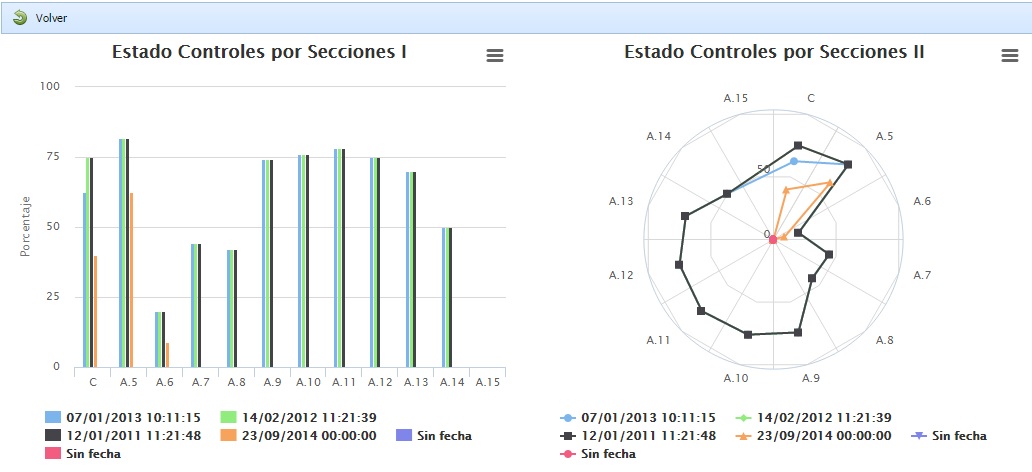
Para acceder a un catálogo y realizar la gestión de su cumplimiento, hay que pulsar sobre el nombre del mismo. Al acceder existen dos opciones que se detallan en los siguientes apartados de esta sección.
